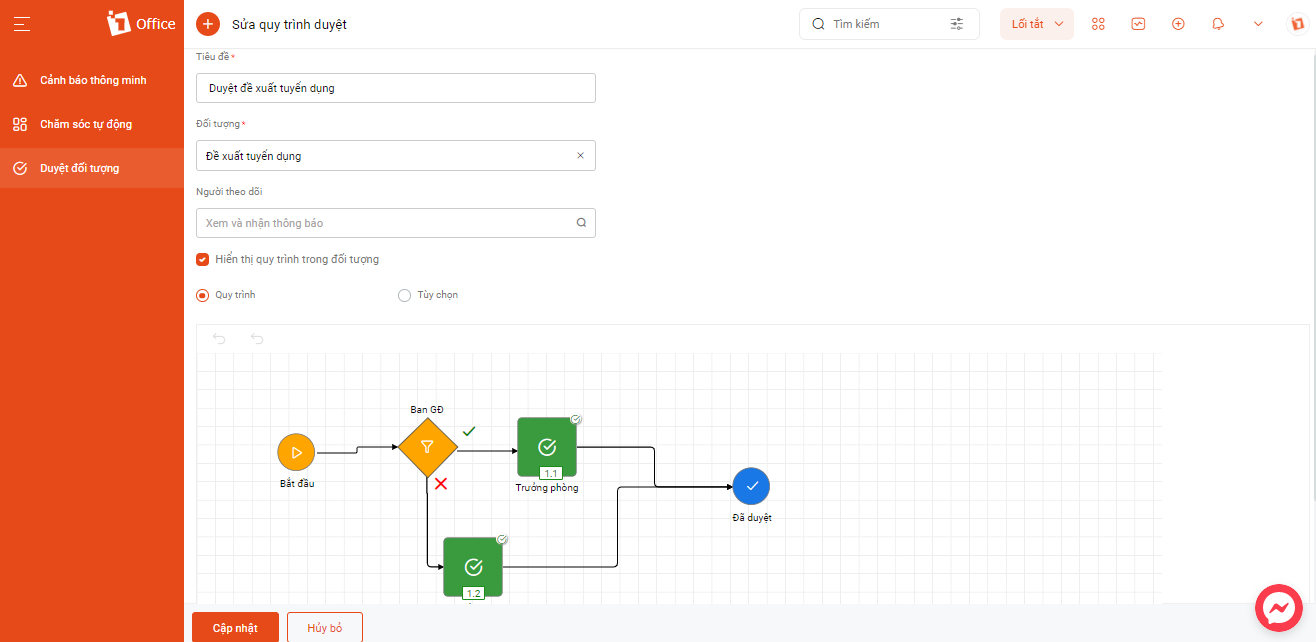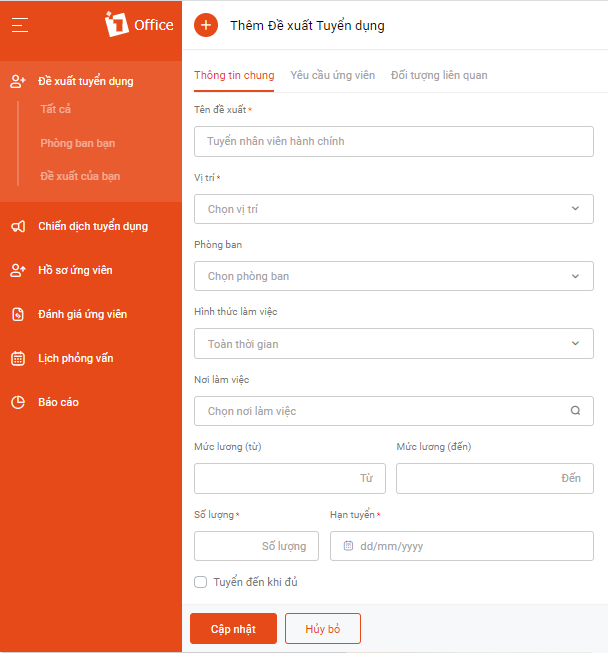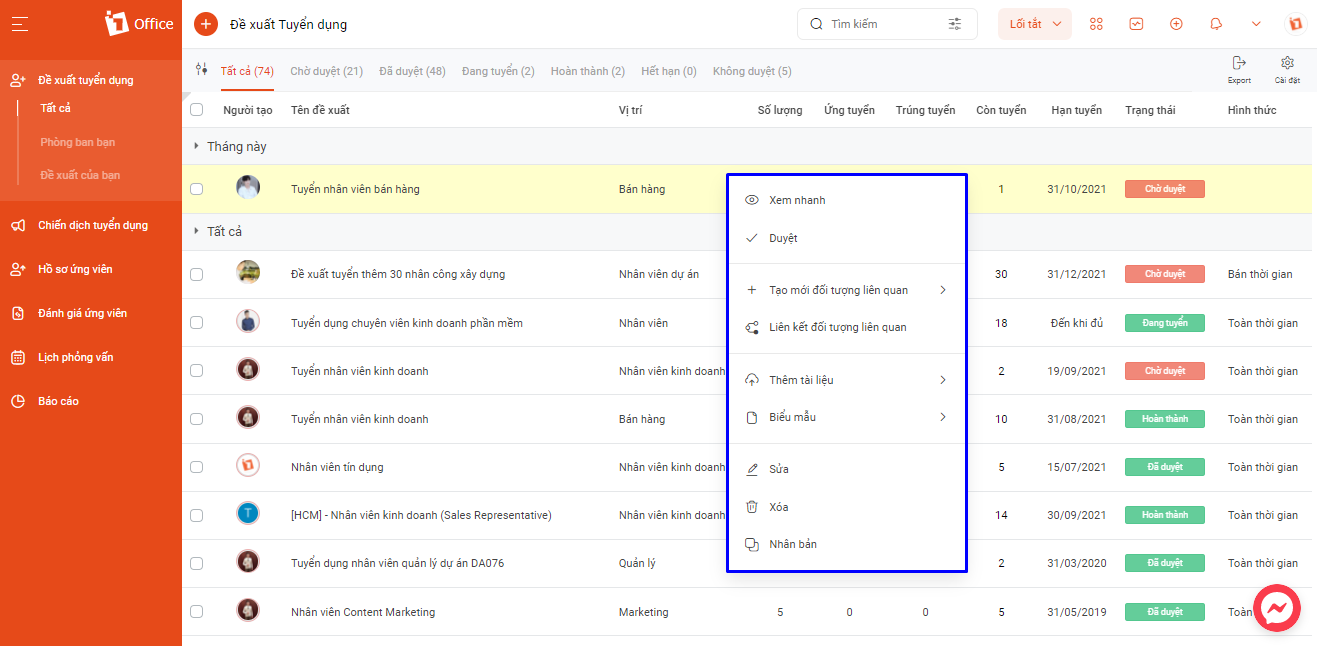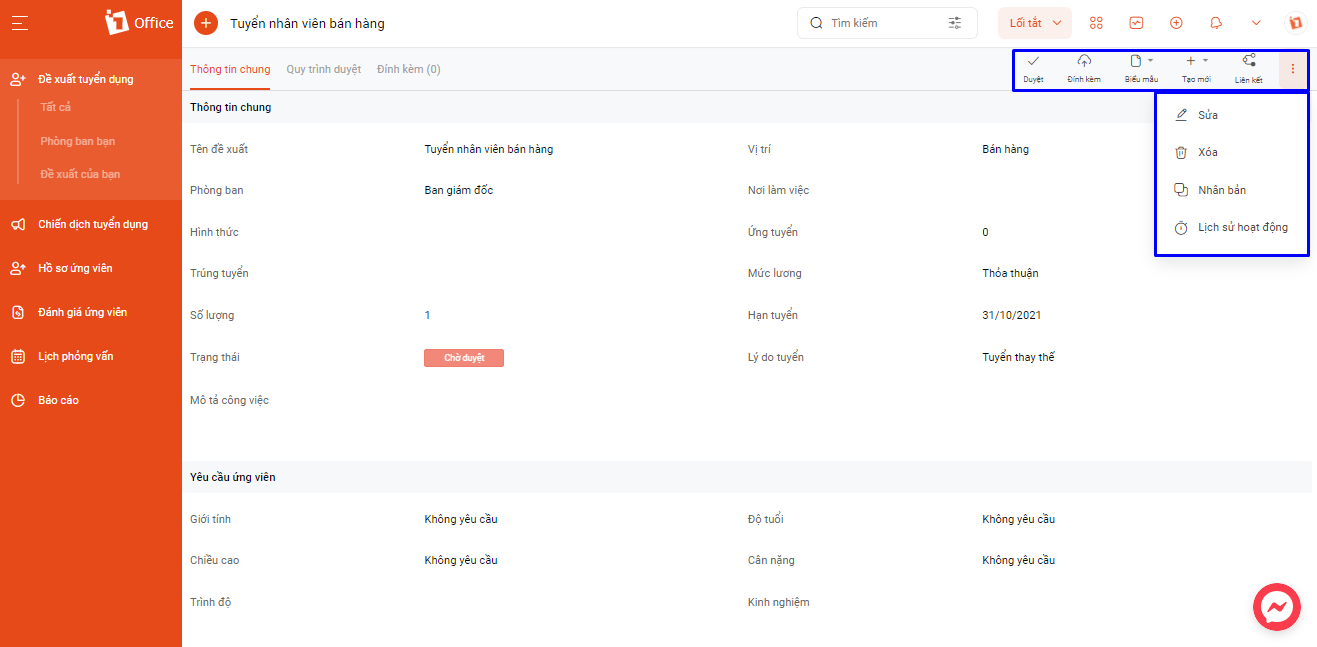Đề xuất tuyển dụng
Đề xuất tuyển dụng là nơi các bộ phận có thể gửi các yêu cầu khi có nhu cầu tuyển dụng thêm nhân sự cho bộ phận. Đề xuất của các bộ phận sẽ được gửi tới ban lãnh đạo để phê duyệt và thực hiện tuyển dụng.
Để quản lý các đề xuất tuyển dụng trên 1Office, bạn thực hiện các bước sau:
Bước 1: Cài đặt quy trình duyệt đề xuất tuyển dụng
Bước 2: Tạo mời và quản lý đề xuất tuyển dụng
Bước 1. Cài đặt quy trình duyệt đề xuất tuyển dụng
Sau khi tạo một đề xuất tuyển dụng, đề xuất này sẽ được gửi tới ban lãnh đạo hoặc trưởng bộ phận phê duyệt, sau đó mới thực hiện các tính năng tiếp theo. Vì vậy, để sử dụng các tính năng quản lý đề xuất tuyển dụng, bạn cần thực hiện cài đặt quy trình duyệt cho đề xuất tuyển dụng như sau:
- Chọn mũi tên trên thanh công cụ cạnh biểu tượng avatar
> chọn
Cài đặt hệ thống > Tự động hoặc mở menu phân hệ> Chọn
để truy cập vào phần Tự động.
- Trong màn hình cài đặt > Di chuột vào
> chọn Duyệt đối tượng
- Thực hiện cài đặt quy trình duyệt đề xuất tuyển dụng
- Chọn Cập nhật để lưu lại (Xem thêm hướng dẫn cài đặt duyệt động tại Cài đặt duyệt)
Các trường cần lưu ý:
| STT | Tên trường | Mô tả |
| 1 | Tiêu đề | Nhập tên quy trình duyệt |
| 2 | Đối tượng | Chọn đối tượng “Đề xuất tuyển dụng” |
| 3 | Người theo dõi | Là người sẽ xem và nhận thông báo quy trình này |
| 4 | Hiển thị quy trình trong đối tượng | Khi bật tùy chọn này thì trong đề xuất tuyển dụng được tạo sẽ hiển thị quy trình duyệt |
Bước 2. Tạo mới và quản lý đề xuất tuyển dụng
Tạo mới đề xuất tuyển dụng
- Truy cập vào menu phân hệ > Tuyển dụng
- Di chuột vào
> chọn Đề xuất tuyển dụng
- Nhập các trường thông tin cần thiết
- Chọn Cập nhật để lưu lại
Lưu ý: Trường thông tin có dấu * đỏ là trường bắt buộc nhập thông tin
Các trường cần lưu ý:
| STT | Tên trường | Mô tả |
| 1 | Tên đề xuất | Cập nhật tên của đề xuất tuyển dụng |
| 2 | Vị trí, phòng ban | Chọn vị trí, phòng cần đề xuất tuyển |
| 3 | Hình thức làm việc | Có thể chọn hình thức làm việc của ứng viên (gồm: Thực tập, Bán thời gian, Toàn thời gian, Cộng tác viên) |
| 4 | Nơi làm việc | Chọn nơi làm việc tương ứng |
| 5 | Mức lương | Chọn mức lương cho ứng viên |
| 6 | Hạn tuyển | Là thời hạn mà đề xuất có hiệu lực. Ngoài ra, nếu không muốn ràng buộc về hạn, bạn tích chọn vào ô Tuyển đến khi đủ. Khi đó, đề xuất sẽ có hiệu lực cho tới khi tuyển đủ số lượng yêu cầu |
| 7 | Số lượng | Nhập số lượng nhân viên cần tuyển |
| 8 | Lý do tuyển | Có thể cập nhật các lý do: Tuyển thay thế, Tuyển mới, Khác |
| 9 | Yêu cầu ứng viên | Cập nhật các yêu cầu đối với ứng viên |
| 10 | Đối tượng liên quan | Có thể liên kết đến các đối tượng liên quan như: Dự án, Công việc và Quy trình |
Quản lý đề xuất tuyển dụng
1Office cung cấp 2 màn hình quản lý: Quản lý trên danh sách và quản lý tại màn hình chi tiết của đề xuất.
Quản lý tại màn hình danh sách
Quản lý tại màn hình chi tiết
Các tác vụ quản lý đề xuất tuyển dụng:
| STT | Tên tác vụ | Quyền thực hiện | Mô tả |
| 1 | Duyệt | Người được phân quyền quản lý tất cả
Người được cài đặt trong quy trình duyệt |
Người có quyền duyệt nhận được thông báo duyệt, thực hiện kiểm tra thông tin trong đề xuất và quyết định có duyệt đề xuất này hay không. |
| 2 | Tạo mới đối tượng liên quan | Người được phân quyền quản lý tất cả
Người tạo đề xuất tuyển dụng |
Có thể tạo các đối tượng liên quan đến Dự án, Công việc và Quy trình |
| 3 | Liên kết đối tượng liên quan | Người được phân quyền quản lý tất cả
Người tạo đề xuất tuyển dụng |
Có thể tạo liên kết đến Dự án, Công việc, Quy trình được tạo từ trước |
| 4 | Thêm tài liệu | Người được phân quyền quản lý tất cả
Người tạo đề xuất tuyển dụng |
Người dùng có thể đính kèm các tài liệu liên quan đến đề xuất tuyển dụng |
| 5 | Biểu mẫu | Người được phân quyền quản lý tất cả
Người tạo đề xuất tuyển dụng |
Người dùng có thể gán các biểu mẫu dùng cho đề xuất tuyển dụng |
| 6 | Sửa | Người được phân quyền quản lý tất cả
Người tạo đề xuất tuyển dụng |
Người dùng có thể thực hiện sửa các thông tin trong đề xuất tuyển dụng |
| 7 | Xóa | Người được phân quyền quản lý tất cả
Người tạo đề xuất tuyển dụng |
Người dùng có thể xóa đề xuất tuyển dụng nếu tạo sai hoặc muốn dừng đề xuất |
| 8 | Nhân bản | Người được phân quyền quản lý tất cả
Người tạo đề xuất tuyển dụng |
Người dùng có thể tạo ra một đề xuất tương tự đề xuất cũ |
| 9 | Lịch sử hoạt động | Người được phân quyền quản lý tất cả
Người tạo đề xuất tuyển dụng |
Tính năng cho phép mọi người xem lại lịch sử của đề xuất tuyển dụng đó |
| 10 | Tạo chiến dịch tuyển dụng | Người được phân quyền quản lý tất cả
Người tạo đề xuất tuyển dụng |
Khi một đề xuất được duyệt, người được phân quyền quản lý đề xuất sẽ tạo trực tiếp chiến dịch tuyển dụng từ đề xuất đó |
Ngoài các tác vụ trên, để dễ dàng cho việc theo dõi và quản lý, 1Office phân chia chiến dịch theo các loại trạng thái sau:
| STT | Trạng thái | Mô tả |
| 1 | Chờ duyệt | Ngay sau khi 1 đề xuất được tạo ra, nó sẽ có trạng thái Chờ duyệt và gửi tới những người đã được cài đặt duyệt ở bước 1 |
| 2 | Đã duyệt | Sau khi được duyệt, đề xuất sẽ có trạng thái Đã duyệt, lúc này sẽ không được phép Sửa/Xóa đề xuất |
| 3 | Không duyệt | Nếu người quản lý không duyệt thì đề xuất có trạng thái Không duyệt |
| 4 | Đang tuyển | Với những đề xuất đã được duyệt, nếu có chiến dịch nào gán với đề xuất, có nghĩa là đề xuất này đang được thực hiện tuyển dụng. Vì vậy đề xuất sẽ có trạng thái Đang tuyển |
| 5 | Hoàn thành | Bất cứ một đề xuất nào cũng cần đưa ra số lượng nhân sự cần tuyển thêm. Khi số lượng ứng viên trúng tuyển bằng số lượng yêu cầu thì đề xuất chuyển sang trạng thái Hoàn thành |
| 6 | Quá hạn | Nếu một đề xuất tới hạn tuyển nhưng vẫn chưa tuyển đủ số lượng yêu cầu thì sẽ tự động chuyển sang trạng thái Quá hạn |

 > chọn
> chọn > Chọn
> Chọn